Eventi
Campionati mondiali di Power BI DataViz
14 feb, 16 - 31 mar, 16
Con 4 possibilità di entrare, si potrebbe vincere un pacchetto conferenza e renderlo al Live Grand Finale a Las Vegas
Altre informazioniQuesto browser non è più supportato.
Esegui l'aggiornamento a Microsoft Edge per sfruttare i vantaggi di funzionalità più recenti, aggiornamenti della sicurezza e supporto tecnico.
Usa l'app per dispositivi mobili Dynamics 365 Sales per pianificare la tua giornata vedendo cosa ha in programma, come riunioni imminenti e informazioni dettagliate. Puoi inoltre eseguire azioni post-riunione come l'aggiunta di note, la creazione di contatti e l'aggiornamento dei dati nei record pertinenti.
| Tipo di requisito | Devi avere |
|---|---|
| Licenza | Dynamics 365 Sales Premium, Dynamics 365 Sales Enterprise, Dynamics 365 Sales Professional, o Microsoft Relationship Sales Ulteriori informazioni: Prezzi di Dynamics 365 Sales |
| Ruoli di sicurezza | Qualsiasi ruolo di vendita principale, ad esempio venditore o direttore commerciale Maggiori informazioni: Ruoli di vendita principali |
Puoi accedere all'app per dispositivi mobili Dynamics 365 Sales utilizzando l'indirizzo e-mail di lavoro che usi per Dynamics 365. Per informazioni sull'accesso, contatta l'amministratore di Dynamics 365.
Sul tuo dispositivo mobile, cerca Dynamics 365 Sales e quindi apri l'app.
Nella schermata iniziale tocca Accedi.
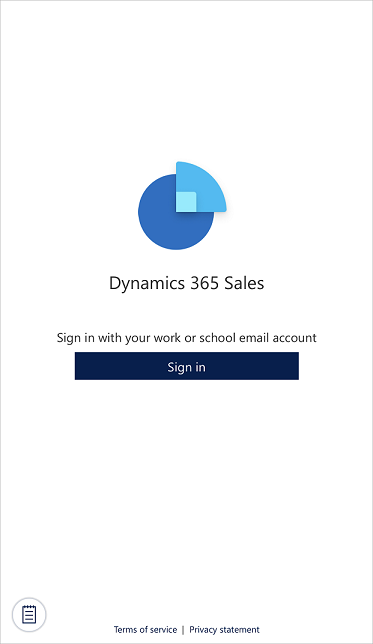
Immetti l'indirizzo e-mail e la password.
Dall'elenco delle app, tocca l'app che desideri utilizzare.
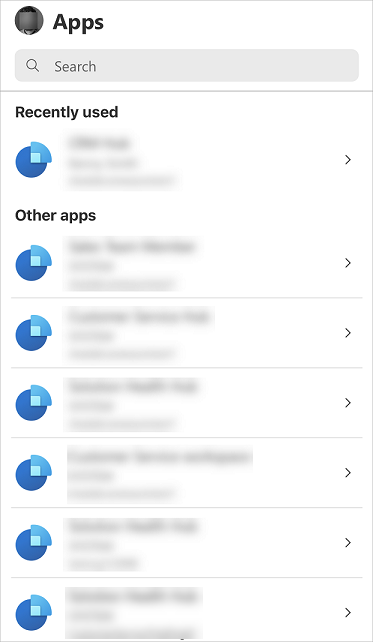
Tocca la tua immagine del profilo nella parte superiore sinistra dello schermo.
Toccare Impostazioni.
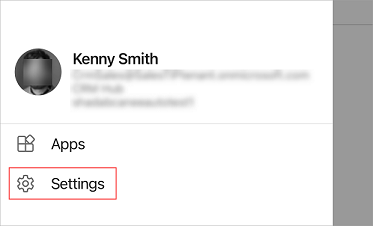
Nella sezione Account tocca Disconnettiti.
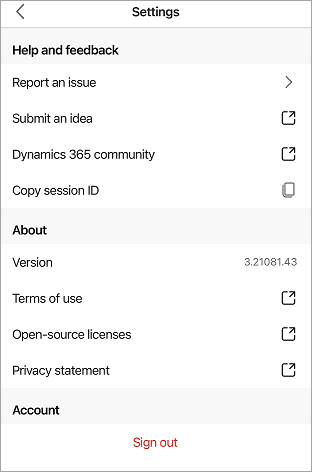
Per impostazione predefinita, vengono visualizzate solo le app di produzione tra cui scegliere. Se vuoi visualizzare le app non di produzione, ovvero le app dal tuo ambiente di prova o sandbox, devi abilitare l'impostazione Mostra app non di produzione.
Esistono due modi per visualizzare le app non di produzione.
Opzione 1
Tocca ![]() nella parte superiore destra dello schermo, quindi Mostra app non di produzione.
nella parte superiore destra dello schermo, quindi Mostra app non di produzione.
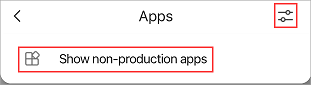
Opzione 2
Tocca la tua immagine del profilo in alto a sinistra dello schermo.
Attiva l'interruttore Mostra app non di produzione.
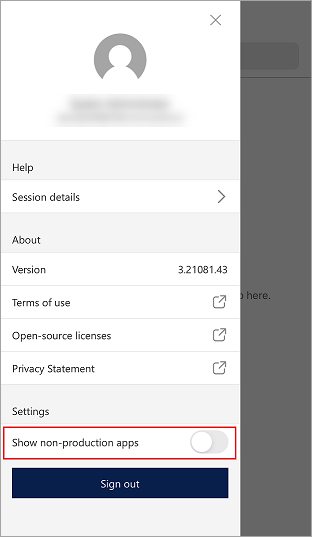
Nel messaggio di conferma tocca Conferma.
Vai alla schermata App abbassare lo schermo per aggiornare e attendere almeno alcuni minuti.
Esistono due modi per visualizzare le app non di produzione.
Opzione 1
Tocca l'immagine del tuo profilo nella parte superiore sinistra dello schermo, quindi tocca App.
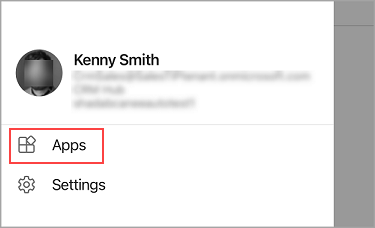
Tocca ![]() nella parte superiore destra dello schermo, quindi Mostra app non di produzione.
nella parte superiore destra dello schermo, quindi Mostra app non di produzione.
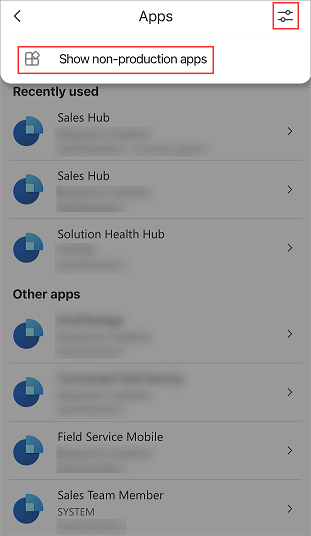
Opzione 2
Disconnettiti dall'app.
Accedi all'app.
Tocca la tua immagine del profilo in alto a sinistra dello schermo.
Attiva l'interruttore Mostra app non di produzione.
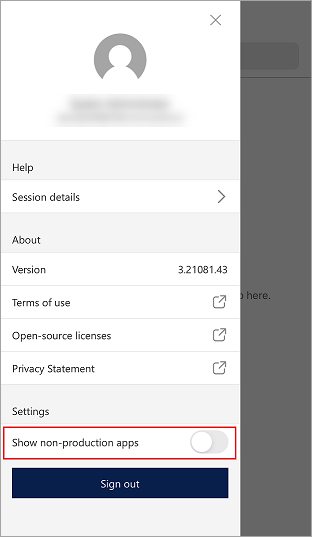
Nel messaggio di conferma tocca Conferma.
Vai alla schermata App abbassare lo schermo per aggiornare e attendere almeno alcuni minuti.
Nota
Se chiudi l'app, l'interruttore Mostra app non di produzione è disattivato e le app non di produzione vengono rimosse dall'elenco quando si riapre l'app. Per visualizzare nuovamente le app non di produzione, attiva l'interruttore Mostra app non di produzione.
Quando accedi e selezioni l'app per la prima volta, vedrai le schede in stato espanso. Rivedi le schede in stato espanso sull'app e sull'ultima scheda seleziona Avanti per passare alla home page.
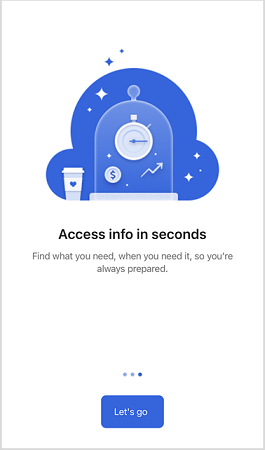
L'home page viene visualizzata come mostrato nella schermata di esempio seguente:
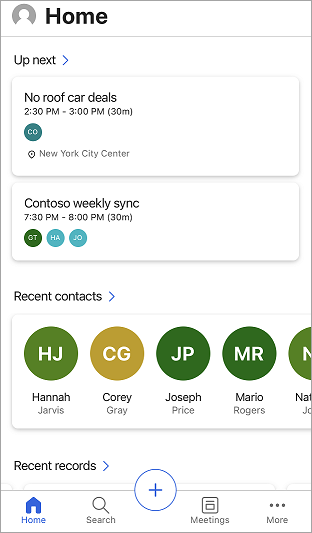
Eventi
Campionati mondiali di Power BI DataViz
14 feb, 16 - 31 mar, 16
Con 4 possibilità di entrare, si potrebbe vincere un pacchetto conferenza e renderlo al Live Grand Finale a Las Vegas
Altre informazioniFormazione
Modulo
Introduzione all'app per dispositivi mobili Dynamics 365 Sales - Training
Informazioni sull'app per dispositivi mobili Dynamics 365 Sales.
Certificazione
Microsoft Certified: Dynamics 365 Fundamentals (CRM) - Certifications
Dimostrare di possedere le conoscenze fondamentali sulle funzionalità di engagement dei clienti di Microsoft Dynamics 365.
Documentazione
Panoramica dell'app per dispositivi mobili Dynamics 365 Sales
Scopri l'app per dispositivi mobili Dynamics 365 Sales
Configurare l'esperienza per dispositivi mobili per Dynamics 365 Sales
Informazioni sui prerequisiti per l'app per dispositivi mobili Dynamics 365 Sales
Informazioni di base sull'app per dispositivi mobili Dynamics 365 Sales
Scopri le funzioni di base sull'app per dispositivi mobili Dynamics 365 Sales.